痞客邦文章備份完整教學

身為網路創作者的我們,每篇文章都是花費許多時間與心力累積出來的,養成平時備份的好習慣才能避免平台出狀況時心血付諸流水~
我自己備份方式有兩種
- 利用痞客邦內建的備份功能
- 利用Word檔備份再使用Excel歸檔
痞客邦內建備份
痞客邦在後台已經有內建備份的功能,若求快速省時,使用痞客邦內建備份功能可以達到基本的備份,但原始文章中的圖片只會保留連結,並不會一起匯出。
步驟
點選 [設定管理] 中的 [匯出]
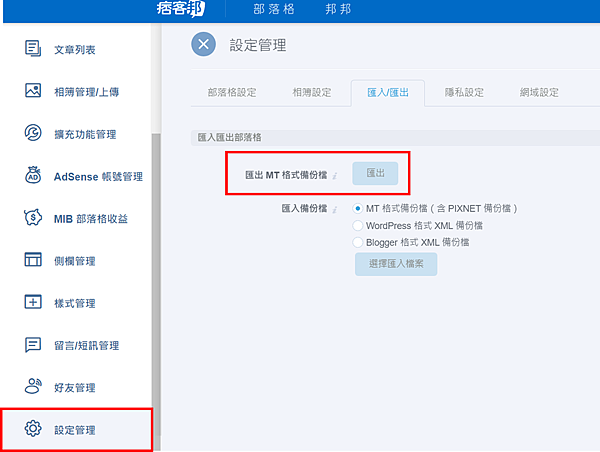
匯出後會是一個記事本格式的檔案,裡面會有所有文章的原始碼,包含文章留言與版主回復。
不過有以下三點要留意:
- 所有非公開的文章 (密碼、隱藏、好友等等) 將以草稿形式匯出
- 文章留言若為悄悄話,悄悄話的內容及版主回覆將不會被匯出
- 被檢舉為廣告的留言不會被匯出
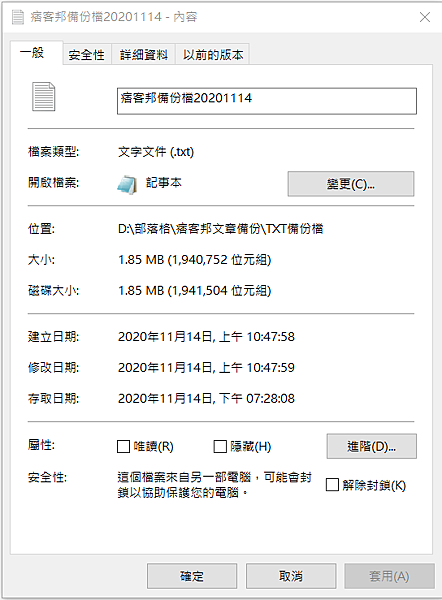
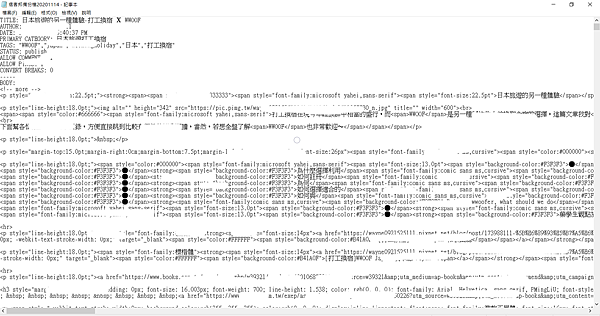
若要將備份檔匯入痞客邦一樣點選 [設定管理] 再按 [MT格式備份檔] 接著 [選擇備份檔案]
即可進行復原~
由於匯出時間快速且將所有文章合併成一個檔案相對乾淨俐落,推薦給擔心文章遺失卻沒有太多時間逐一進行備份的部落客!
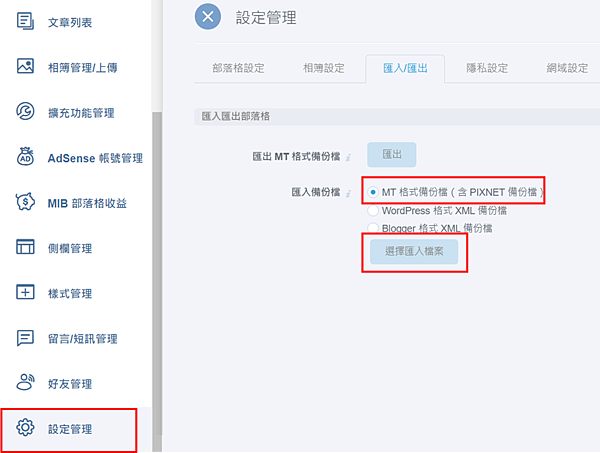
Word檔備份,Excel歸檔
這個方式是我個人比較推薦的備份方式,因為除了文字、圖片都能夠完整備份到之外,還能保有原始文章的排版位置與格式,
但必須逐一針對每篇文章進行建檔,相對花費的時間會比痞客邦內建備份多出很多。
步驟
點從痞客邦後台打開 [文章列表] 針對要備份的文章點選 [編輯]
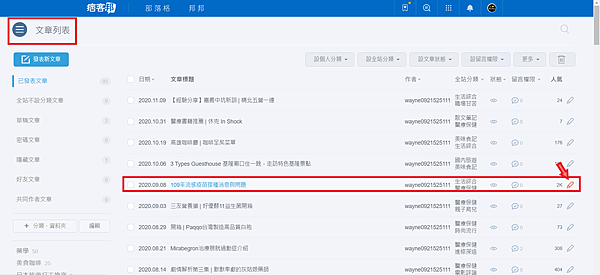
進入編輯畫面後將整篇文章連同圖片與文字 [全選] 並且 [Ctrl+C] 複製
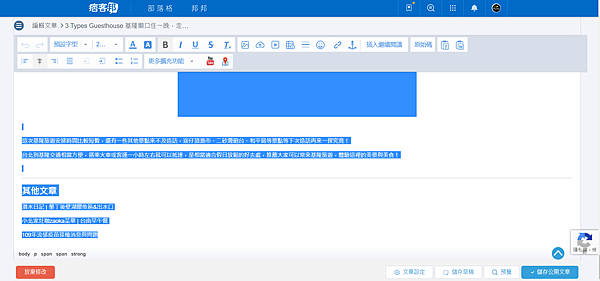
接著打開Word檔,新增中找到 [部落格文章] 並點選,這是專門為部落格文章設計的格式,
比起新增空白檔案更適合拿來備份。
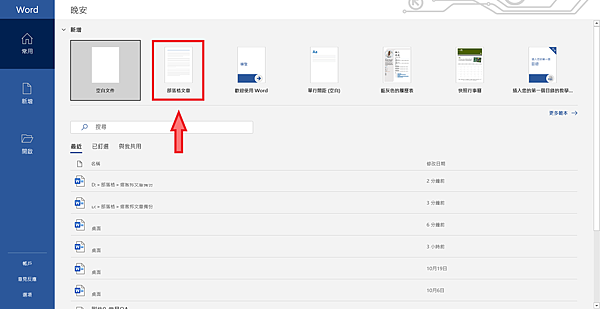
打開後橫線上方可以輸入文章標題,接著在橫線下方貼上剛剛複製的文章內容,
最後存檔就完成WORD檔的備份。
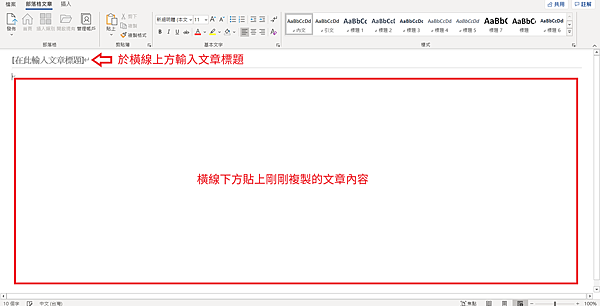
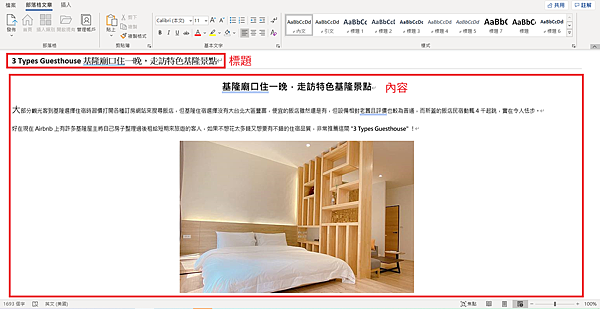
不過除了將文章備份成word檔之外,我還會另外在Excel進行歸檔,讓文章分類更清楚明瞭,增加自己在找檔案的效率。
首先先建立一個Excel新檔,並依序在第一列打上標題:
[時間] [文章標題] [分類] [網址]
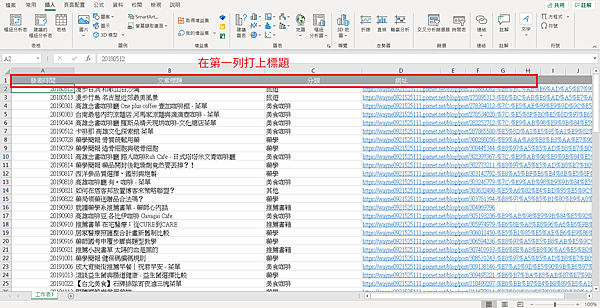
依序將文章時間、文章標題輸入進去,
網址部分直接在痞客邦上典籍該篇文章並複製網址貼上。
而 [分類] 部份為了加快速度,可以製作成下拉式選單,就不用每次都要打字輸入
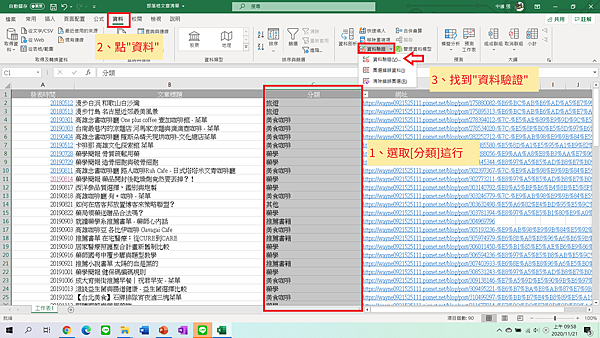
要製作下拉式選單首先要將該行全選,在 [資料] 中找到 [資料驗證],
在 [來源] 下方輸入要建立的選單,並以英文的逗點將不同選項隔開,
完成後就可以建立出一個下拉式選單!
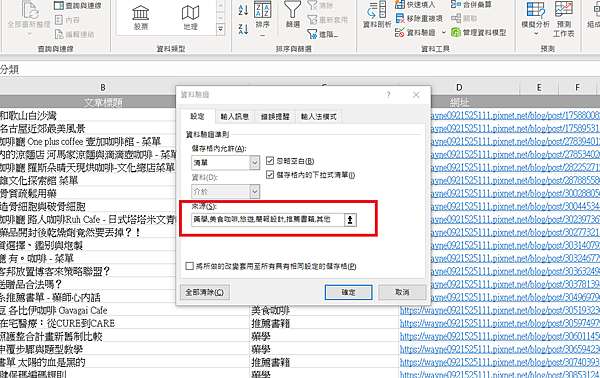
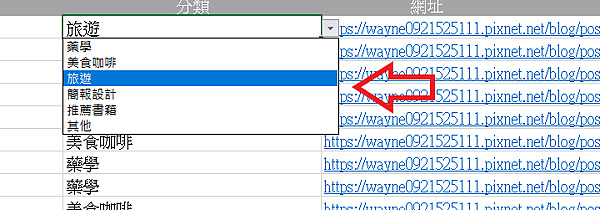
最後我會在 [時間] 的地方插入該篇文章Word檔的 [超連結] ,這樣以後我只要打開Excel就可以找到所有備份的word檔,
這個步驟在部落客文章數比較多的時候會節省很多找檔案的時間。
先選取該文章的時間,接著插入 [連結] ,選取該文章建立好的word檔,
就完成超連結囉!
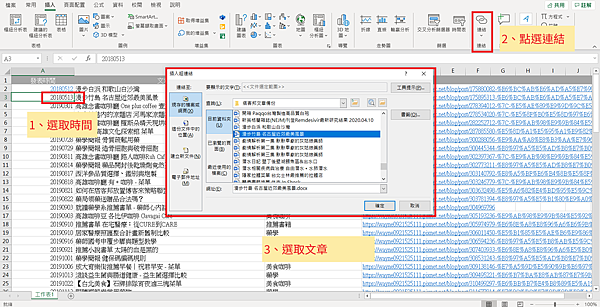
以上是我個人備份部落格文章的兩種方式分享,若有疑問歡迎底下留言討論!
其他文章





 留言列表
留言列表

